주의!! 사이트등록을 하고 나면 홈페이지의 모든 링크가 웹문서노출의 대상이 됩니다.
웹문서에 노출되지 않아야 하는 게시판이 있다면 읽기권한을 설정하시고, 페이지는 열람권한을 설정하세요.
작업을 진행하기 전, 구글과 해당 계정의 FTP에 로그인을 해주세요.
1. https://www.google.com/webmasters/tools/home?hl=ko 에 접속하셔서 좌측 상단에 있는 박스를 클릭하여 '+속성추가'를 클릭해주세요.

2. '속성유형선택'창이 뜨면 오른쪽 'URL접두어'항목에 등록하시려는 도메인을 입력하신 후, [계속]버튼을 클릭해주세요.
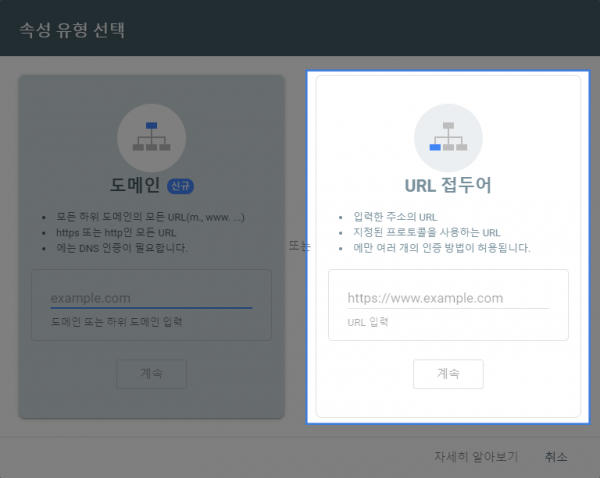
3. 소유권 확인을 진행합니다.
아래의 이미지와 같이 '소유권확인'창이 뜨면 ①항목에 있는 버튼을 클릭하셔서 파일을 다운로드해주세요.
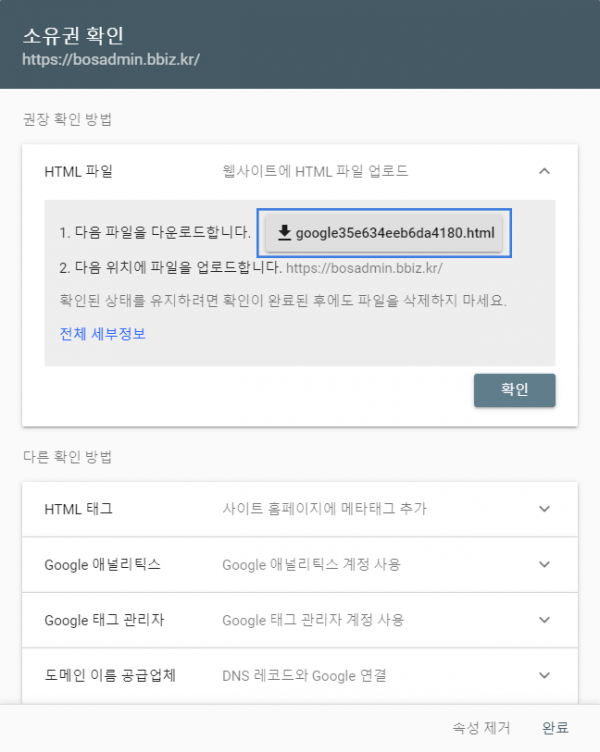
4. 해당 계정의 FTP에 접속하신 후, www안에 다운로드한 HTML파일을 업로드합니다.

5. 3번 화면으로 돌아와 [확인]버튼을 눌러주시면 아래 화면과 같이 소유권이 확인되었다는 것을 확인할 수 있습니다.

주의!! 사이트등록을 하고 나면 홈페이지의 모든 링크가 웹문서노출의 대상이 됩니다.
웹문서에 노출되지 않아야 하는 게시판이 있다면 읽기권한을 설정하시고, 페이지는 열람권한을 설정하세요.
작업을 진행하기 전, 구글과 bos에 로그인을 해주세요.
1. https://www.google.com/webmasters/tools/home?hl=ko 에 접속하셔서 좌측 상단에 있는 박스를 클릭하여 '+속성추가'를 클릭해주세요.

2. '속성유형선택'창이 뜨면 왼쪽 '도메인'항목에 등록하시려는 도메인을 입력하신 후, [계속]버튼을 클릭해주세요.
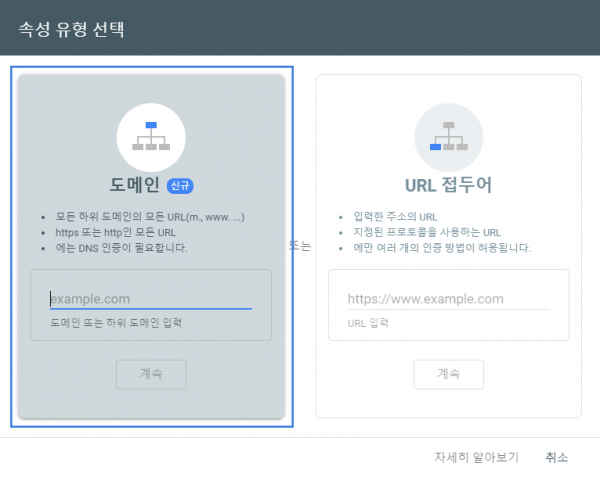
3. 소유권 확인을 진행합니다.
아래와 같이 'DNS레코드를 통해 소유권 확인' 창이 뜨면 TXT레코드를 복사해주세요.

4. bos.kr로 오셔서 해당 계정의 계정정보보기 페이지로 이동해주세요.
공식도메인주소 항목에 있는 [DNS레코드관리] 버튼을 클릭해주세요.
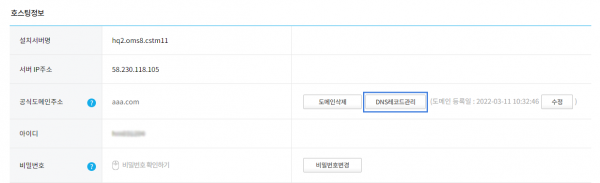
5. DNS레코드관리 창이 뜨면
레코드타입을 TXT로 설정하신 후, TXT값에 3번에서 복사한 TXT레코드 값을 입력하고 [등록하기]버튼을 클릭해주세요.

[등록하기]를 클릭하시면 아래 이미지와 같은 화면이 나옵니다.
입력하신 레코드 값을 다시 한 번 확인하신 후, [적용하기]버튼을 클릭해주세요.
[적용하기]를 누르셔야 입력하신 레코드 값이 반영됩니다.

6. 3번화면으로 돌아와 [확인]버튼을 눌러주시면 아래 화면과 같이 소유권이 확인되었다는 것을 확인할 수 있습니다.


